win 10系统从哪里查激活没激活
随着Windows 10操作系统的普及,许多用户对于系统是否已经激活成为了一个关注点,在使用Windows 10的过程中,我们可能会想要确认系统是否已经激活,以及激活是否是永久有效的。如何查看Windows 10系统的激活状态呢?在本文中我们将介绍一些简单的方法来帮助您确认系统是否已经成功激活,并且了解激活是否具有永久性。无论您是新手还是高级用户,希望本文能为您提供一些帮助。
具体步骤:
1.在Windows10系统桌面,依次点击桌面左下角的“开始/Windows系统/控制面板”菜单项
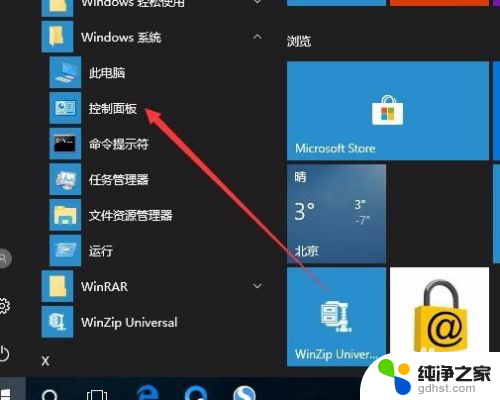
2.这时会打开Windows10系统的控制面板窗口,点击窗口中的“系统和安全”图标。
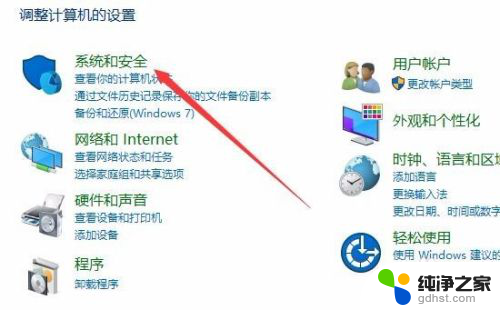
3.在打开的系统和安全窗口中,点击右侧窗口中的“系统”快捷链接。
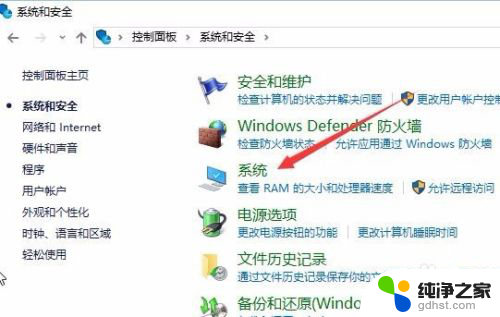
4.在打开的系统窗口中就可以看到Windows 10的系统信息了,同时在Windows 激活一栏中可以看到是否激活
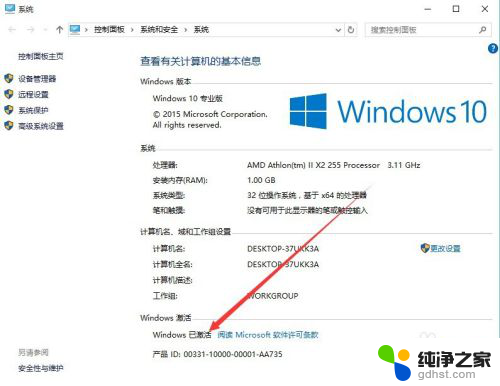
5.在上面的界面中只可以看到系统是否激活了,那么是永久激活还是有时间限制呢?下面我们来看一下是否永久激活,右键点击桌面左下角的“Windows徽标”。然后在弹出菜单中选择“运行”菜单项
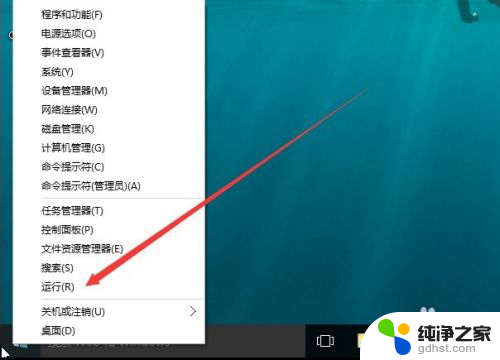
6.在打开的运行对话框中输入slmgr.vbs -xpr命令,点击确定按钮
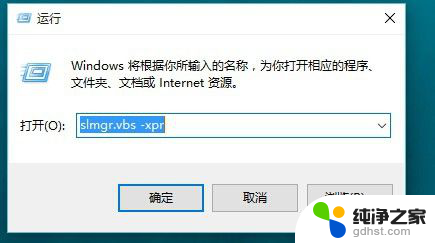
7.这是就会弹出是否永久激活的窗口,笔者的是批量激活。只有180天的时间,如果是永久激活的话,就会在窗口中显示永久激活的字样
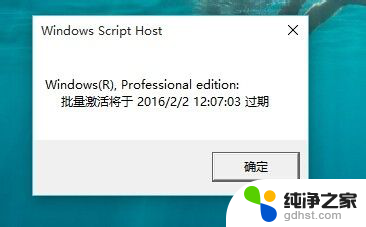
8.接下来我们看一下激活的详细信息,在运行对话框中输入“slmgr.vbs -dlv”,然后点击确定按钮
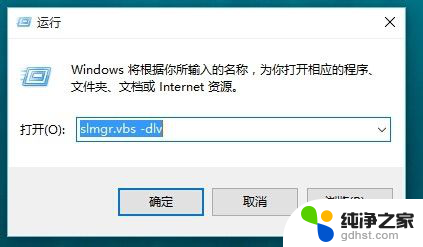
9.这时就会弹出激活的一些详细信息,我们可以通过该窗口了解激活的详细情况。
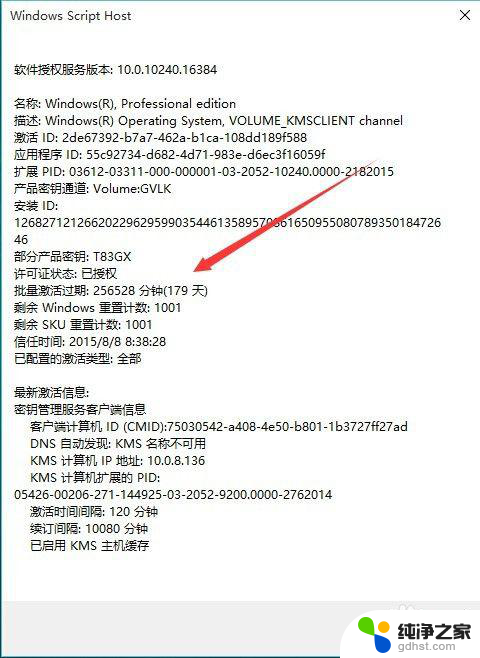
以上就是Win 10系统如何检查是否已激活的全部内容,如果你遇到了同样的情况,请参照以上方法进行处理,希望对大家有所帮助。
- 上一篇: wps幻灯片速度可以改慢一点么
- 下一篇: 磁盘坏道会出现什么问题
win 10系统从哪里查激活没激活相关教程
-
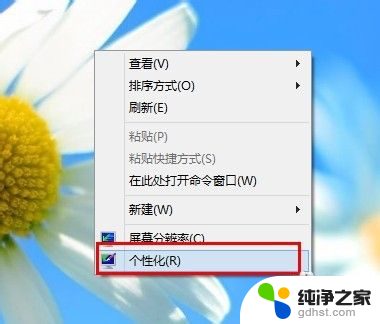 激活windows8怎么激活
激活windows8怎么激活2024-03-08
-
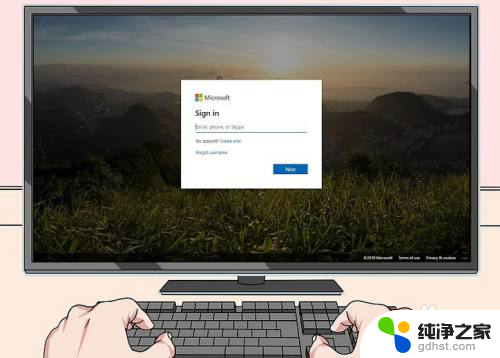 word激活密钥在哪里能找到
word激活密钥在哪里能找到2023-11-14
-
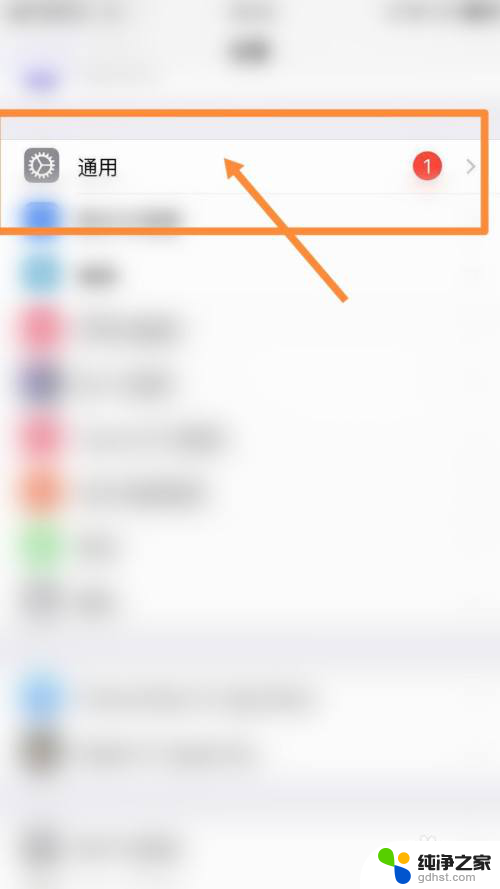 苹果13刚激活就要更新系统吗
苹果13刚激活就要更新系统吗2023-12-17
-
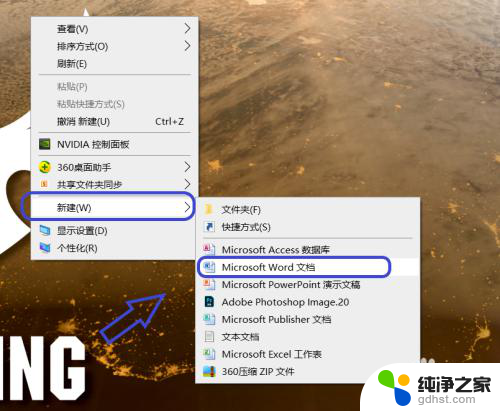 在哪看office是否激活
在哪看office是否激活2024-01-10
电脑教程推荐
- 1 电容麦连接声卡没声音
- 2 word文档中的回车键箭头怎么消除
- 3 如何让电脑玩游戏不卡
- 4 excel筛选不能用怎么办
- 5 文件怎么批量修改后缀
- 6 复印机怎么扫描到电脑上
- 7 微信视频怎么没有声音了
- 8 插入u盘在电脑上怎么打开
- 9 文档怎么解除只读模式
- 10 微信登录不了是什么原因